- หากคุณต้องการให้พีซี Windows 10 อ่านอิมเมจ ISO ได้ง่าย คุณต้องมีซอฟต์แวร์ไดรฟ์เสมือนที่ดีที่สุด
- หนึ่งในโปรแกรมด้านล่างนี้เป็นผู้เชี่ยวชาญในสาขานี้ และสามารถดำเนินการกับไฟล์รูปภาพประเภทใดก็ได้ที่รู้จัก
- เรายังจัดเตรียมซอฟต์แวร์ที่มุ่งเน้นเกี่ยวกับโดเมนสื่อให้คุณมากขึ้น เช่น การแปลงวิดีโอและการเล่น
- เครื่องมืออื่นสามารถทำงานกับอิมเมจ ISO, CUE, NRG, MDS/MDF, CCD และ IMG และรองรับไดรเวอร์ได้ไม่จำกัดจำนวน

รูปลักษณ์ของซีดีเป็นสิ่งที่ปฏิวัติวงการในประวัติศาสตร์คอมพิวเตอร์ เพราะในที่สุด เราก็สามารถจัดเก็บข้อมูลจำนวนมากบนวัตถุขนาดเล็กและพกพาสะดวกได้ จากนั้นเราพยายามหาวิธีที่สามารถคัดลอกเนื้อหาของซีดีได้อย่างสมบูรณ์และบันทึกไว้ในตำแหน่งอื่น
นี่คือลักษณะที่ปรากฏของภาพ ISO แม้แต่ Microsoft ก็ยังใช้อิมเมจ ISO อยู่ในปัจจุบัน ดังนั้นเทคโนโลยีนี้จึงยังคงมีความเกี่ยวข้องในระดับสูง
ในการสร้างภาพเหล่านี้ สิ่งที่คุณต้องมีคือซอฟต์แวร์เฉพาะสำหรับสิ่งนี้ ซึ่งสามารถพบได้ฟรีบนอินเทอร์เน็ต สามารถเบิร์น ISO ลงในซีดีหรือดีวีดีใหม่หรือแม้แต่ในแฟลชไดรฟ์ USB เพื่อติดตั้งซอฟต์แวร์หรือระบบปฏิบัติการต่างๆ ได้รวดเร็วยิ่งขึ้น
คุณสมบัติอื่นของอิมเมจ ISO คือมันทำงานเหมือนดิสก์จริง มันเกลี้ยกล่อมให้คอมพิวเตอร์ทำงานกับไฟล์ประเภทนี้เป็นฟิสิคัลดิสก์
ซอฟต์แวร์ที่ได้รับไฟล์ประเภทนี้เรียกว่าซอฟต์แวร์ไดรฟ์เสมือนเนื่องจากไม่มีการสนับสนุนข้อมูลทางกายภาพ ข้อมูลทั้งหมดจะถูกเก็บไว้ในหน่วยความจำของคอมพิวเตอร์ นี่คือรายการซอฟต์แวร์ไดรฟ์เสมือนที่ดีที่สุดสำหรับ Windows 10

ซอฟต์แวร์นี้เน้นไปที่โดเมนสื่อมากกว่า: การแปลงและการเล่นวิดีโอ เป็นโปรแกรมจำลองเสมือนสำหรับทั้งรูปแบบ DVD และ Blu-ray สามารถจำลองไดรฟ์ได้สูงสุด 18 ตัวและติดตั้งอิมเมจ ISO ที่สร้างใน DVDFab และอิมเมจ ISO ที่สร้างโดยซอฟต์แวร์อื่นที่คล้ายคลึงกัน
เครื่องมือนี้ได้แนะนำส่วนขยายใหม่ในพื้นที่จำลองโปรแกรม .miniso. เรารู้ว่าไฟล์อิมเมจ ISO ประกอบด้วย 2 ส่วน: ส่วนหัวของรูปภาพที่มีบทบาทตัวระบุ และไฟล์และโฟลเดอร์อื่นๆ .miniso ไฟล์เป็นเหมือนส่วนหัวของรูปภาพ และการใช้ DVDFab สามารถจำลอง ISO ปกติได้ โดยใช้กับโฟลเดอร์เฉพาะ
ซอฟต์แวร์นี้มีการตั้งค่ามากมายที่ปรับแต่งได้อย่างเต็มที่ คุณสามารถเลือกหนึ่งภาษาจากเกือบ 20 ใช้ได้ คุณสามารถให้ซอฟต์แวร์เมานต์ภาพสุดท้าย โดยอัตโนมัติและยกเลิกการต่อเชื่อมไดรเวอร์ทั้งหมดเมื่อคุณจะออก คุณยังสามารถตั้งค่าจำนวนไดรฟ์จาก. ได้ด้วยตนเอง 0 ถึง 18
เป็นโปรแกรมระดับมืออาชีพที่ไม่ต้องใช้คอมพิวเตอร์ที่ทรงพลังในการทำงาน ความต้องการของระบบที่แนะนำมีให้สำหรับคอมพิวเตอร์ทุกเครื่องตั้งแต่วันนี้ ทุกคนมีเวอร์ชันที่ใหม่กว่า Windows XP และโปรเซสเซอร์ที่ทรงพลังกว่า Pentium II มาก

DVDFab
DVDFab เป็นมากกว่าซอฟต์แวร์ไดรฟ์เสมือนที่สามารถจำลองไดรฟ์ได้มากถึง 18 ไดรฟ์ แต่เป็นขุมพลังมัลติมีเดีย

Daemon Tools เป็นหนึ่งในทหารผ่านศึกของโดเมนนี้เนื่องจากอยู่ในตลาดมานานกว่า 15 ปีและมีจำนวนผู้ใช้มากที่สุดในขณะนี้ มีให้บริการใน 4 เวอร์ชันที่ดึงดูดผู้ใช้ 3 ล้านคนทุกเดือน
เวอร์ชันยอดนิยมคือ Daemon Tools Lite ซึ่งเป็นเวอร์ชันเดียวที่มีเวอร์ชันฟรี ถือได้ว่าเป็นหนึ่งในโปรแกรมที่ดีที่สุดในประเภทเดียวกัน เพราะสามารถทำงานกับไฟล์รูปภาพประเภทใดก็ได้ที่รู้จัก และสามารถจำลองอุปกรณ์ DTS + SCSI + HDD ได้สูงสุด 4 เครื่อง
รุ่น Lite มีใบอนุญาต 3 ประเภท: ใบอนุญาตเชิงพาณิชย์ ใบอนุญาตส่วนบุคคล ใบอนุญาตฟรีในราคาที่แตกต่างกัน
สิทธิ์ใช้งานเชิงพาณิชย์มีไว้สำหรับสถาบันและนักพัฒนาโดยเฉพาะ เนื่องจากเป็นเวอร์ชัน Lite ที่สมบูรณ์ที่สุดรุ่นหนึ่งพร้อมการติดตั้งไม่จำกัดจำนวน
การอัปเดตแต่ละครั้งจะดำเนินการโดยอัตโนมัติ และคุณจะได้รับการสนับสนุนทางเทคนิคจากนักพัฒนาโดยเฉพาะ
ใบอนุญาตส่วนบุคคลช่วยให้คุณสามารถติดตั้งซอฟต์แวร์บนคอมพิวเตอร์ 3 เครื่อง ซึ่งคุณจะได้รับการอัปเดตฟรีทุกครั้งที่คุณต้องการ และคุณจะได้รับประโยชน์จากการสนับสนุนทางเทคนิคตลอด 24 ชั่วโมงทุกวัน
สิทธิ์ใช้งานฟรีเป็นรูปแบบพื้นฐานของซอฟต์แวร์ที่สามารถดำเนินการได้เกือบทั้งหมด แต่คุณ จะไม่ได้รับการสนับสนุนด้านเทคนิคจากนักพัฒนาและคุณต้องยอมรับ .จำนวนมาก โฆษณา
นักพัฒนายังเสนอแพ็กที่มีสิ่งอำนวยความสะดวกของใบอนุญาต 3 ประเภท
⇒ดาวน์โหลด Daemon Tools

WinCDEmu จาก Sysprogs เป็นหนึ่งในเครื่องมือประเภทนี้ที่ง่ายที่สุด ซอฟต์แวร์นี้ช่วยให้คุณสามารถเมานต์ภาพออปติคัลได้เพียงแค่คลิก มีสิ่งอำนวยความสะดวกมากมายที่สำรองที่สำหรับเขาท่ามกลางซอฟต์แวร์ไดรฟ์เสมือนที่มีประสิทธิภาพมากที่สุด
มันสามารถทำงานกับอิมเมจ ISO, CUE, NRG, MDS/MDF, CCD และ IMG รองรับไดรฟ์ไม่จำกัดจำนวน ขนาดตัวติดตั้งน้อยกว่า 2 MB คุณไม่จำเป็นต้องรีบูตระบบหลังจาก การติดตั้ง มีให้เลือกมากกว่า 20 ภาษา ฟรีสำหรับการใช้งานทุกประเภท และหนึ่งในคุณสมบัติที่ดีที่สุดคือไม่ต้องใช้อักษรระบุไดรฟ์เมื่อคุณไม่ได้ใช้งาน
การติดตั้งทำได้ง่ายมากและใช้เวลาไม่นาน เพราะมันมาพร้อมกับการตั้งค่าที่กำหนดไว้ล่วงหน้า ซึ่งคุณสามารถเปลี่ยนได้ตลอดเวลาโดยการตรวจสอบ ปรับแต่งตัวเลือกการติดตั้ง กล่อง.
⇒ดาวน์โหลด WinCDEmu
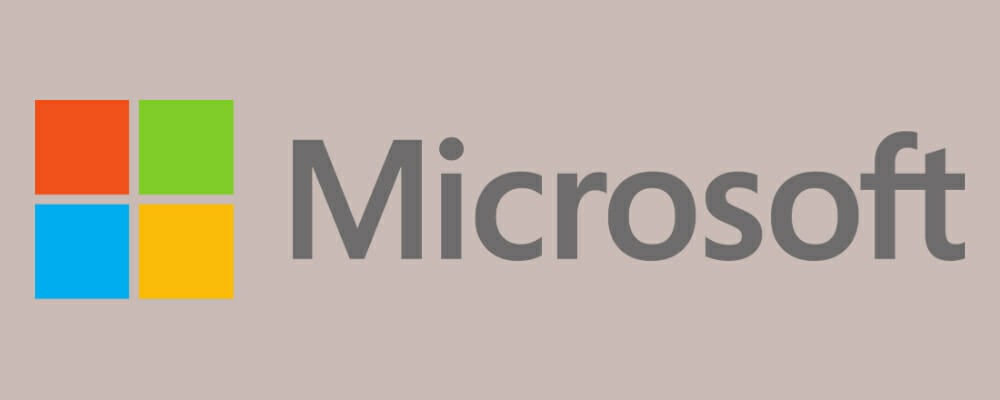
ซอฟต์แวร์รุ่นแรกนี้เปิดตัวในตลาดในปี 2544 แต่ Microsoft ได้แก้ไขในปี 2556 และปรับปรุงให้ดีขึ้น โปรแกรมนี้ใช้ได้กับ XP, Vista และ Windows 7
ขออภัย Microsoft แจ้งเราว่าพวกเขาไม่ได้ให้การสนับสนุนใดๆ สำหรับโปรแกรมนี้ แต่สิ่งนี้ไม่ควร กังวลคุณเพราะมันไม่สามารถสร้างความเสียหายใด ๆ ตราบใดที่คุณแน่ใจว่าแหล่งที่มาของไฟล์ ISO คือ ปลอดภัย
ซอฟต์แวร์นี้ไม่มีข้อกำหนดพิเศษใดๆ สิ่งที่คุณต้องมีคือระบบปฏิบัติการเวอร์ชันใหม่กว่า Windows Server 2003
มันง่ายมากที่จะติดตั้งเพราะมันมาในไฟล์ ZIP แบบขยายตัวเอง หลังจากดาวน์โหลดไฟล์แล้ว สิ่งที่คุณต้องทำคือดำเนินการมัน คลิก เปิดเครื่องรูด และเลือกโฟลเดอร์ที่คุณต้องการติดตั้ง
ก่อนใช้โปรแกรมนี้ เราขอแนะนำให้คุณอ่านไฟล์ readme.txt เพื่อทำความเข้าใจว่ามันทำงานอย่างไรกับระบบของคุณ
⇒ดาวน์โหลด Microsoft Virtual CDROM
นี่คือตัวเลือกของเราที่มีซอฟต์แวร์ไดรฟ์เสมือนที่ดีที่สุดสำหรับ Windows 10 เราหวังว่าคุณจะพบเครื่องมือที่เหมาะสมกับความต้องการของคุณ แต่หากคุณมีข้อเสนอแนะใดๆ โปรดแสดงความคิดเห็นด้านล่าง
คำถามที่พบบ่อย
สามารถใช้ไดรฟ์เสมือนเพื่อเมาต์อิมเมจ นี่คือรายการของเรากับ ซอฟต์แวร์ไดรฟ์เสมือนที่ดีที่สุดสำหรับ Windows 10.
หมายความว่าคุณต่อเชื่อมอิมเมจของซีดี/ดีวีดีบนคอมพิวเตอร์โดยไม่ต้องมีออปติคัลไดรฟ์ แต่คุณยังสามารถ can แตกไฟล์ ISO.
คุณจะต้องติดตั้งลงในไดรฟ์เสมือน นี่คือคำแนะนำที่ยอดเยี่ยมเกี่ยวกับ วิธีเมานต์ไฟล์ ISO หลายไฟล์ใน Windows 10.
![4 ซอฟต์แวร์ไดรฟ์เสมือนที่ดีที่สุดสำหรับ Windows 10 [คู่มือ 2021]](/f/3d68dedcd1a98e6acdc1926f28eafb64.jpg?width=300&height=460)

![Daemon Tools ไม่ทำงาน / ไม่ได้ติดตั้ง [แก้ไขปัญหา DT]](/f/cdfba1e87ee9cf52c4317000d014e3a9.jpg?width=300&height=460)